Quando accedi allo stesso account iCloud da più dispositivi Apple, iCloud sincronizzerà la cronologia di navigazione di Safari tra i dispositivi. A volte, tuttavia, i tuoi dispositivi non riescono a sincronizzarsi e aspettare che iCloud lo raggiunga può essere frustrante.
Con poco sforzo puoi forzare manualmente iCloud a sincronizzare la cronologia di Safari usando i tuoi rapporti Mac, OS X Daily.
La prima cosa che devi fare è abilitare un menu Debug nascosto in Safari usando un comando Terminale. Puoi trovare l'app Terminale in Applicazioni> Utilità sul tuo Mac. Oppure puoi cercare "Terminale" su Spotlight.
Dopo aver lasciato Safari sul tuo Mac, apri Terminale e inserisci la seguente riga di testo:
i valori di default scrivono com.apple.Safari IncludeInternalDebugMenu 1
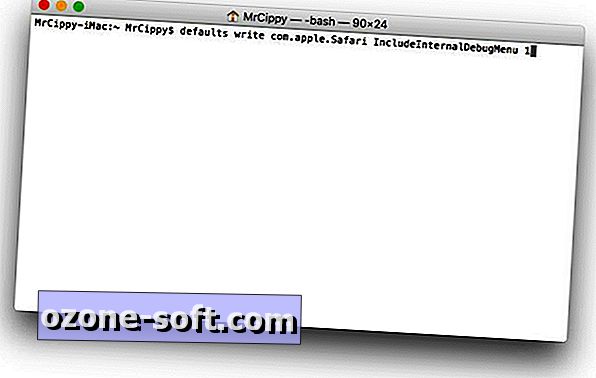
", " modalTemplate ":" {{content}} ", " setContentOnInit ": false} '>
Premi Invio, quindi apri Safari. Se ha funzionato, dovresti vedere una nuova voce "Debug" nella barra dei menu nella parte superiore dello schermo del tuo Mac.
Con il menu precedentemente nascosto ora presente, fai clic su Debug . Quindi fai clic su Sincronizza cronologia iCloud, che dovrebbe apparire nella parte inferiore dell'elenco. Il tuo Mac si prenderà quindi cura di tutto il resto e dovresti vedere la sincronizzazione della cronologia tra i dispositivi entro un minuto o due.
Per nascondere il menu Debug, apri nuovamente Terminale e inserisci la seguente riga di testo:
i valori di default scrivono com.apple.Safari IncludeInternalDebugMenu 0
Dovrai uscire da Safari prima che il cambiamento abbia luogo.













Lascia Il Tuo Commento